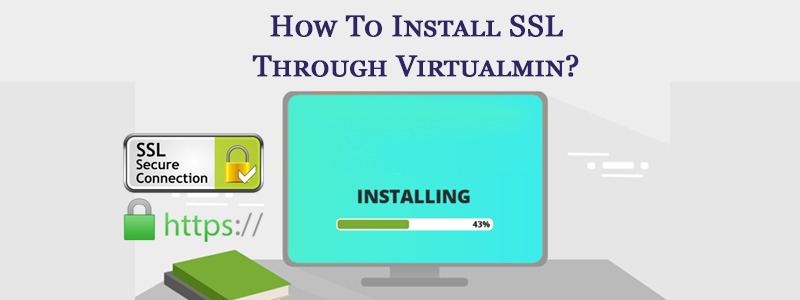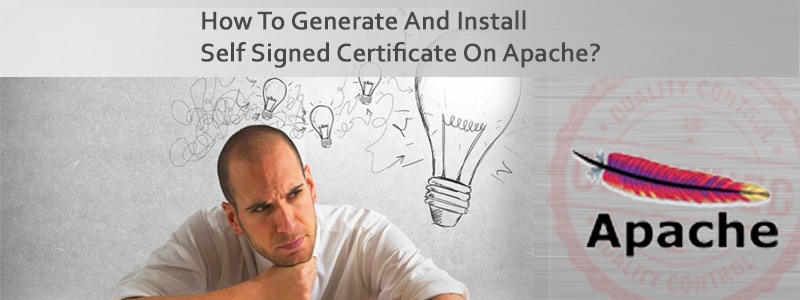Förkortning för Secure Sockets Layer, SSL protokoll utvecklat av Netscape för att överföra privata dokument via Internet. SSL säker betalningsväg använder ett kryptografiskt system som använder två nycklar för att kryptera data.
En offentlig nyckel känd för alla och en privat eller hemlig nyckel som endast är känd för mottagaren av meddelandet. Både Netscape Navigator och Internet Explorer stöder SSL, och många webbplatser använder protokollet för att få konfidentiell användarinformation, som kreditkortsnummer. Enligt konvention börjar webbadresser som kräver en SSL-anslutning med https.
Ett annat protokoll för att överföra data säkert över World Wide Web är Säker HTTP (S-HTTP). Medan SSL skapar en säker anslutning mellan en klient och en server, över vilken vilken mängd data som helst kan skickas säkert, är S-HTTP utformad för att överföra enskilda meddelanden säkert. SSL och S-HTTP kan därför ses som komplementära snarare än konkurrerande tekniker.
Följ stegen nedan för att installera ssl-certifikatinstallation via virtualmin
Först inloggad i Virtualmin.
- Välj den domän som du vill lägga till SSL-certifikatet för. Du kan göra det genom att välja domännamnet från rullgardinsmenyn uppe till vänster.
- Klicka på "Serverkonfiguration" -> "Ändra IP-adress".
- Klicka på alternativknappen bredvid "Använd privat adress" i avsnittet "Ny IP-adress".
- Ange din virtuella servers nya privata IP-adress som du fick för detta SSL-servercertifikat i fältet "Använd privat adress".
- Klicka på "Ändra nu".
- Klick
Redigera virtuell server. - Klick
Aktiverade funktioner. - Kontrollera "SSL-webbplatsen aktiverad?" kryssruta.
- Klick
Spara virtuell server.Nu har du ett självsignerat SSL-servercertifikat. Det betyder att din kommunikation är säker, men eftersom det här certifikatet inte genererades av en certifikatutfärdare kommer dina användare att få en säkerhetsvarning varje gång de går in på webbplatsen. Det rekommenderas att du skaffar ett kommersiellt certifikat – följande steg beskriver hur man skaffar och installera en. - Klick
Serverkonfiguration. - Klick
Hantera SSL-certifikat. - Klick
Signeringsförfrågan. - Ange det domännamn du vill använda för SSL i
Server namnfält. - Ange din e-postadress i
E-postadressfält. - Ange ditt företagsnamn eller organisation i
Organisationfält. - Klick
Generera CSR nu - Detta nästa steg måste du göra på egen hand. Ta den resulterande "CSR" och ta den till ett av de många företag som kan skapa SSL-certifikat. Låt dem använda den CSR du skapade för att generera ditt SSL-certifikat.
- Klick
Nytt certifikat. - Klistra in innehållet i SSL-certifikatet du fick i
Signerat SSL-certifikatfält. - Behåll
Matchande privat nyckeltillhandahålls av Virtualmin. - Klick
Installera nu. Kontrollera det och det borde fungera bra.